 Solución de problemas on-line
Solución de problemas on-line Indicadores de error
Indicadores de error EPSON Status Monitor
EPSON Status Monitor Ejecución de una comprobación del funcionamiento de la impresora
Ejecución de una comprobación del funcionamiento de la impresoraProblemas y soluciones
Solución de problemas on-line
Indicadores de error
EPSON Status Monitor
Ejecución de una comprobación del funcionamiento de la impresora
Si su conexión es a través del interface USB y tiene dificultades para imprimir, es posible que el problema tenga que ver con su conexión USB. Para más información, consulte Corrección de problemas de USB.
Si su problema no está relacionado con USB, la mejor forma de solucionar los problemas de la impresora es seguir estos dos fáciles pasos: primero hay que diagnosticar el problema, y luego aplicar las soluciones adecuadas hasta resolverlo.
Encontrará la información necesaria para establecer un diagnóstico y resolver los problemas más comunes en la solución de problemas on-line, en el panel de control de la impresora, en la utilidad EPSON Status Monitor o ejecutando una comprobación del funcionamiento de la impresora. Consulte la sección correspondiente más abajo.
Si tiene un problema relacionado con la calidad de impresión, un problema de impresión no relacionado con la calidad o un problema con la alimentación del papel, o bien si la impresora no imprime nada, consulte la sección correspondiente de este capítulo.
Es posible que tenga que cancelar la impresión para solucionar el problema. Para obtener más información, consulte Cancelación de la impresión.
Puede utilizar la solución de problemas on-line para diagnosticar y resolver la mayoría de los problemas que le surjan. Consulte la sección correspondiente más abajo.
El sitio Web de soporte técnico le ofrece consejos para resolver todos los problemas que le surjan cuando use la impresora.
Si se presenta un problema, acceda al sitio Web de soporte técnico de una de estas formas:
Haga clic en el botón Soporte Técnico del cuadro de diálogo Status Monitor 3.
Haga clic en la opción Soporte Técnico del menú Principal del software de la impresora.
Si no consigue resolver el problema con el sitio Web de soporte técnico, póngase en acuda e su EPSON vendedor.
El sitio Web de soporte técnico de EPSON ofrece ayuda para los problemas que no se puedan resolver mediante la información sobre solución de problemas incluida en la documentación de su impresora.
Para acceder al sitio Web desde el CD-ROM del software de la impresora, inserte el CD en la unidad de CD-ROM y haga doble clic en el icono EPSON, seleccione Sitio Web de Soporte técnico y haga clic en  .
.
Puede identificar muchos de los problemas más corrientes de la impresora gracias a los indicadores luminosos del panel de control de la impresora. Si la impresora deja de funcionar y los indicadores están encendidos o intermitentes, consulte la tabla siguiente de patrones de los indicadores luminosos del panel para diagnosticar el problema y luego siga las medidas correctoras recomendadas. Cuando no se muestra el estado del indicador luminoso, significa que está encendido o intermitente.
|
Indicadores luminosos |
Problema y solución |
|
|

|
Falta papel |
|
|
No hay papel cargado en la impresora. |
Coloque papel en el alimentador de hojas y luego pulse el botón del papel |
|
|

|
Atasco de papel |
|
|
Se ha atascado papel en la impresora. |
Pulse el botón del papel |
|
|

|
Poca tinta |
|
|
El cartucho de tinta negra o el de color está casi vacío. |
Consiga un cartucho de repuesto de tinta negra o de color. Para determinar cuál es el cartucho casi vacío, consulte los niveles de tinta en EPSON Status Monitor 3 (Windows) o en EPSON StatusMonitor (Macintosh). |
|
|

|
Tinta agotada |
|
|
Hay un cartucho de tinta vacío o sin instalar. |
Cambie el cartucho de tinta negra o de color por uno nuevo. Si el error de tinta agotada tiene lugar después de que el cabezal de impresión se haya colocado en la posición de reposo, es posible que el cartucho de tinta no esté bien instalado. Vuelva a colocar el cartucho hacia abajo hasta oír el clic que indica que está colocado en su sitio. Si desea más información, consulte Sustitución de un cartucho de tinta. |
|
|
Cartucho erróneo |
||
|
El cartucho de tinta instalado no puede utilizarse con esta impresora. |
Cambie el cartucho de tinta negra o de color incompatible por uno adecuado. Si desea más información, consulte Sustitución de un cartucho de tinta. |
|
|

|
Cartucho de tinta mal instalado |
|
|
Hay un cartucho de tinta que no está instalado correctamente. |
Si el cabezal de impresión se encuentra en la posición de reposo, pulse el botón de la tinta Si el cabezal de impresión se encuentra en la posición de sustitución de cartuchos de tinta, saque y vuelva a insertar el cartucho de tinta. Después, prosiga la instalación de cartuchos de tinta. |
|
|

|
Error del carro |
|
|
El carro del cabezal de impresión está obstruido porque hay papel atascado u otro material extraño y no puede volver a la posición de reposo. |
Apague la impresora. Abra la cubierta de la impresora y extraiga con la mano el papel o cualquier cosa que obstruya el recorrido del papel. Después, encienda la impresora. Si el error no desaparece, consulte a su distribuidor. |
|
|

|
Error desconocido de la impresora |
|
|
Ha ocurrido un error de impresora desconocido. |
Apague la impresora y consulte a su distribuidor. |
|
La utilidad EPSON Status Monitor ofrece mensajes de estado y un gráfico que muestra el estado actual de la impresora.
Si ocurre algún problema durante la impresión, aparece un mensaje de error en la ventana Contador de avance.
Cuando se haya terminado la tinta, haga clic en Cómo en la ventana EPSON Status Monitor o Contador de avance y EPSON Status Monitor le guiará, paso a paso, en el procedimiento de sustitución del cartucho.
Si no encuentra la causa del problema, realice una comprobación del funcionamiento de la impresora para determinar si el origen está en la impresora o en el ordenador.
Siga estos pasos para imprimir una página de comprobación del funcionamiento de la impresora.
 | Si utiliza el interface paralelo, compruebe que están apagados tanto la impresora como el ordenador. Si utiliza el interface USB, compruebe que el PC está encendido y la impresora apagada. |
 | Desconecte el cable del conector de interface de la impresora. |
Si utiliza el interface paralelo, suelte los clips de alambre situados a ambos lados del conector de interface y retire el conector de masa, si fuera necesario. Después, desconecte el cable del conector de interface de la impresora.
Si utiliza el interface USB, compruebe que el PC está encendido cuando conecte el cable. De lo contrario, es posible que el PC no reconozca la impresora.
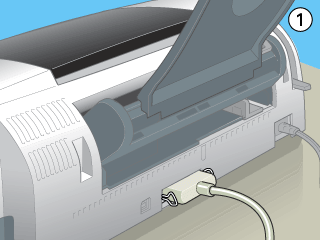
 | Compruebe que haya papel de tamaño A4 o Carta cargado en el alimentador de hojas. |
 |
Mantenga pulsado el botón del papel  mientras pulsa el botón de alimentación mientras pulsa el botón de alimentación  para encender la impresora. Después, suelte sólo el botón de alimentación para encender la impresora. Después, suelte sólo el botón de alimentación  . Cuando la impresora empiece a hacer la comprobación del funcionamiento, suelte también el botón del papel . Cuando la impresora empiece a hacer la comprobación del funcionamiento, suelte también el botón del papel  . .
|

Se imprimirá una página de comprobación del funcionamiento, que muestra información acerca de la versión de la ROM de la impresora, el código del contador de tinta y un patrón de test de inyectores.
Compare la calidad de la hoja de prueba impresa con la siguiente muestra. Si no observa ningún problema de calidad de impresión, significa que la impresora funciona correctamente y que el problema probablemente resida en la configuración del software de la impresora o de la aplicación, en el cable de interface (compruebe que usa un cable blindado), o en el propio ordenador.
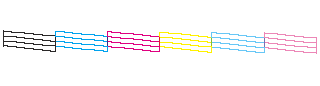
Si la página de revisión no se imprime correctamente, significa que hay un problema en la impresora. Por ejemplo: si aparecen bandas en el patrón de comprobación como se muestra a continuación, puede que uno de los inyectores de tinta esté obstruido o que el cabezal de impresión esté desalineado.
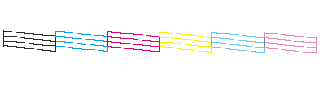
 Siguiente |